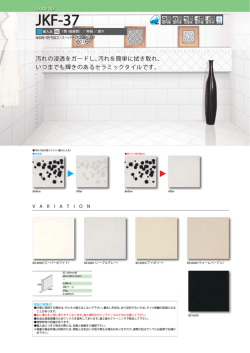OpenGL 講義資料
OpenGL 03
行列スタック
第2回のおさらい:幾何変換
変換行列を作る関数たち
平行移動
glTranslatef(tx, ty, tz);
tx,ty,tzは各軸方向への移動量
回転
glRotatef(θ, x, y, z);
θは回転角度(°),x,y,zは回転軸のベクトル
拡大・縮小
glScalef(sx, sy, sz);
sx,sy,szは各軸方向の拡大率で,マイナスの値で座標系が
反転する
【解説】課題2-1(幾何変換)
http://otsuki.emp.tsukuba.ac.jp/lecture/shibaura/
2014/GL_step2.zip
幾何変換を用いて,Afterのように描画しなさい
移動量や回転角度は大まかで構いません
Before
After
【解説】課題2-1(幾何変換)
カメラはどこからどこ
をどう見ている?
→resize関数内
y
gluLookAt(0.0,0.0,0.1, 0.0,0.0,0.0, 0.0,1.0,0.0);
z軸方向に0.1
移動した所から
原点を
y軸上向きで見る
x
OpenGLは右手系なので
z軸は奥から手前向き
After
【解説】課題2-1(幾何変換)
ありがちなパターン
※オブジェクト描画部分(practice1_disp)
// ‐‐ 赤色のオブジェクト描画 ‐‐
glColor3f( 1.0, 0.0, 0.0 );
// 描画オブジェクトの色設定(r,g,b)
glutWireCube( 1.0 ); // ワイヤーフレームの立方体を描画(1辺の長
さ)
y
x
// ‐‐ 緑色のオブジェクト描画 ‐‐
glTranslatef( 0.6, ‐0.6, 0.0 );
// 平行移動
glColor3f( 0.0, 1.0, 0.0 );
glutWireCube( 1.0 );
// ‐‐ 青色のオブジェクト描画 ‐‐
glTranslatef( ‐0.6, ‐0.4, 0.0 );
glColor3f( 0.0, 0.0, 1.0 );
glutWireCube( 1.0 );
glFlush(); // 実行されていないOpenGLの命令
を実行
そのあとの諸々…
OpenGLは右手系なので
z軸は奥から手前向き
After
変換行列A1は
2回の平行移動を
あわせたもの
【解説】課題2-1(幾何変換)
回避方法
// ‐‐ 赤色のオブジェクト描画 ‐‐
glColor3f( 1.0, 0.0, 0.0 );
// 描画オブジェクトの色設定(r,g,b)
glutWireCube( 1.0 ); // ワイヤーフレームの立方体を描画(1辺の
長さ)
y
x
// ‐‐ 緑色のオブジェクト描画 ‐‐
glTranslatef( 0.6, ‐0.6, 0.0 ); // 平
行移動
glColor3f( 0.0, 1.0, 0.0 );
glutWireCube( 1.0 );
glTranslatef( ‐0.6, 0.6, 0.0 );
// ‐‐ 青色のオブジェクト描画 ‐‐
glTranslatef( ‐0.6, ‐0.4, 0.0 );
glColor3f( 0.0, 0.0, 1.0 );
glutWireCube( 1.0 );
glTranslatef( 0.6, 0.4, 0.0 );
OpenGLは右手系なので
z軸は奥から手前向き
ここで
逆変換を
するのが
ポイント
After
変換行列A1を
逆行列A1-1で
打ち消し
今日はもうちょっと
スマートなやり方を
紹介します
行列スタックで解決!
行列スタックとは
glPushMatrix()
glPopMatrix()
呼ばれた時の行列を保存する
保存した行列の状態に戻す
glutSolidSphere( 1.0, 10, 10);
glPushMatrix();
glTranslatef( 3.0, 0.0, 0.0);
glutSolidCube(1.5);
glPopMatrix();
glutWireSphere( 1.5, 10, 10);
glTranslatef() が
なかったことになる
行列スタックの利点
スタックを使用しない場合
glTranslatef( 0.0, ‐0.5, 0.0)
glutSolidCube(2.0); //顔
glTranslatef( ‐0.5, 0.0, 1.0);
glutSolidSphere( 0.3, 10, 10); //右目
glTranslatef( 1.0, 0.0, 0.0);
glutSolidSphere( 0.3, 10, 10); //左目
glTranslatef( ‐0.5, ‐0.6, 0.2);
glutSolidBox( 1.0, 0.3, 0.5); //口
目を上にあげたい
行列スタックの利点
スタックを使用しない場合
glTranslatef( 0.0, ‐0.5, 0.0)
glutSolidCube(2.0); //顔
glTranslatef( ‐0.5, 0.4, 1.0);
glutSolidSphere( 0.3, 10, 10); //右目
口も上がってしまった…
glTranslatef( 1.0, 0.0, 0.0);
glutSolidSphere( 0.3, 10, 10); //左目
glTranslatef( ‐0.5, ‐0.6, 0.2);
glutSolidBox( 1.0, 0.3, 0.5); //口
変更した箇所以降のすべてに影響
行列スタックの利点
スタックを使用した場合
glTranslatef( 0.0, ‐0.5, 1.0)
glPushMatrix();
glutSolidCube(2.0); //顔
glPopMatrix();
glPushMatrix();
glTranslatef( ‐0.5, 0.0, 1.0);
glutSolidSphere( 0.3, 10, 10); //右目
glPopMatrix();
glPushMatrix();
glTranslatef( 0.5, 0.0, 1.0);
glutSolidSphere( 0.3, 10, 10); //左目
glPopMatrix();
glPushMatrix();
glTranslatef( 0.0, ‐0.6, 1.2);
glutSolidBox( 1.0, 0.3, 0.5); //口
glPopMatrix();
行列スタックの利点
スタックを使用した場合
glTranslatef( 0.0, ‐0.5, 1.0)
glPushMatrix();
glutSolidCube(2.0); //顔
glPopMatrix();
glPushMatrix();
glTranslatef( ‐0.5, 0.4, 1.0);
glutSolidSphere( 0.3, 10, 10); //右目
glPopMatrix();
glPushMatrix();
glTranslatef( 0.5, 0.4, 1.0);
glutSolidSphere( 0.3, 10, 10); //左目
glPopMatrix();
glPushMatrix();
glTranslatef( 0.0, ‐0.6, 1.2);
glutSolidBox( 1.0, 0.3, 0.5); //口
glPopMatrix();
目(指定した箇所)のみ
移動できた
ネスティング(入れ子構造)
glPushMatrix,glPopMatrixを階層的に用いる
void drawRobotFace(){
glPushMatrix();
glutSolidCube(2.0); //顔
glPopMatrix();
glPushMatrix(); //目
glTranslatef( 0.0, 0.4, 1.0);
glPushMatrix();
glTranslatef( ‐0.5, 0.0, 0.0);
glutSolidSphere( 0.3, 10, 10); //右目
glPopMatrix();
glPushMatrix();
glTranslatef( 0.5, 0.0, 0.0);
glutSolidSphere( 0.3, 10, 10); //左目
glPopMatrix();
glPopMatrix();
glPushMatrix();
glTranslatef( 0.0, ‐0.6, 1.2);
glutSolidBox( 1.0, 0.3, 0.5);
glPopMatrix();
}
//口
課題3-1
http://otsuki.emp.tsukuba.ac.jp/lecture/shibaura/
2014/GL_step3.zip
ロボの頭をその場で30度回転させなさい
Before
After
課題3-2
ロボの頭を2つ横に並べなさい
Before
After
課題3-3
課題3-2で並べたロボの頭を,図を参考にして
立てなさい
Before
After
課題3-4
課題3-3で立てたロボの塔の上のロボだけを
反転させなさい
Before
After
課題3-5
ロボットの塔をその場で45度回転させなさい
Before
Before
After
After
課題5が終わった人は自分でいろんな立体を作ってみよう
課題解答
翌日以降に以下のURLにアップしておきます
課題3
http://otsuki.emp.tsukuba.ac.jp/lecture/shibaura/2014/
GL_step3_ans.zip
© Copyright 2026